Nesen, pēc iOS atjaunināšanas, es pamanīju, ka Safari pēkšņi darbojas neticami lēni un lapu ielāde prasīs visu laiku, vai arī tās netiks ielādētas vispār! 
Es ceru, ka mana Safari pārlūkošanas pieredze būs zibenīgi ātra, tāpēc, kad Safari sāk palēnināties, nereaģē vai avarē, tā ir reāla problēma!
Saturs
-
Ātri padomi
- Saistītie raksti
-
Kā es varu paātrināt sava iPad Safari pārlūkprogrammu?
- Notīriet vietnes datus
- Ja nepieciešams, izslēdziet Javascript
-
Kā es varu apturēt Safari no tīmekļa lapu atkārtotas ielādēšanas?
- Kā aizvērt cilnes programmā Safari
-
Ko darīt, ja Safari vispār nereaģē?
- Piespiedu kārtā aizvērt lietotni
-
Kā novērst Safari avāriju?
- 1. darbība. Tā vietā izmēģiniet privātu pārlūkošanu
- 2. darbība. Atspējojiet Safari ieteikumus
- 3. darbība. Notīriet vietnes datus
-
Safari lēns, nereaģē vai avarē pēc iOS atjaunināšanas?
- Saistītās ziņas:
Ātri padomi 
Izmēģiniet šos ātros padomus, lai paātrinātu lēnu Safari darbību vai avārijas problēmas ar Safari iPad, iPhone un iPod ierīcēs.
- Notīriet Safari vietnes datu un vēstures kešatmiņu
- Mēģiniet izslēgt JavaScript (īslaicīgi)
- Aizveriet visas neizmantotās vai nevajadzīgās Safari cilnes
- Piespiedu kārtā aizvērt Safari lietotni
- Mēģiniet izmantot Safari privāto pārlūkošanu
- Izslēdziet Safari ieteikumus, iepriekšēju ielādi un Apple Pay pārbaudi
- Restartējiet vai priekšlaicīgi Restartējiet ierīci
Saistītie raksti
- Kā notīrīt meklēšanas vēsturi savā iPhone un aizsargāt privātumu
- Kā atbrīvoties no Safari uznirstošo krāpniecību
- Safari nedarbojas lidostā, viesnīcā vai publiskajā WiFi? Kā labot
- Kā noņemt vietni no Safari paroles iestatījuma “Nekad nesaglabāt”.
- Jaunās Safari konfidencialitātes funkcijas ir lieliskas — bet ko darīt, ja jums patīk Chrome vai Firefox?
- Kā redzēt faviconus (vietņu attēlu ikonas) programmā Safari savā iPhone un MacBook
- Mūsu labākie iPhone Safari cilnes padomi un ieteikumi
Sākot ar iOS 10, Safari pievienoja dažas jaunas un interesantas funkcijas, piemēram, iespēju iDevice atvērt vairākas Safari tīmekļa lapas.
Nesenās testēšanas laikā mēs atklājām, ka Safari iPad un pat mūsu iPhone dažkārt darbojās neparasti lēni.
Parasti palīdz programmatūras atjauninājums (ja pieejams), taču, ja joprojām saskaraties ar Safari, kas darbojas lēni vai avarē, lūdzu, izpildiet tālāk sniegtos padomus.
Kā es varu paātrināt sava iPad Safari pārlūkprogrammu?
Notīriet vietnes datus
- Aizveriet lietotni Safari
- Pieskarieties Iestatījumi > Safari
- Ritiniet uz leju un atrodiet Notīrīt vēsturi un vietnes datus

- Pieskarieties un apstipriniet savu darbību, nospiežot Skaidrs
- Safari iestatījumos pieskarieties Papildu
- Pieskarieties Vietnes dati
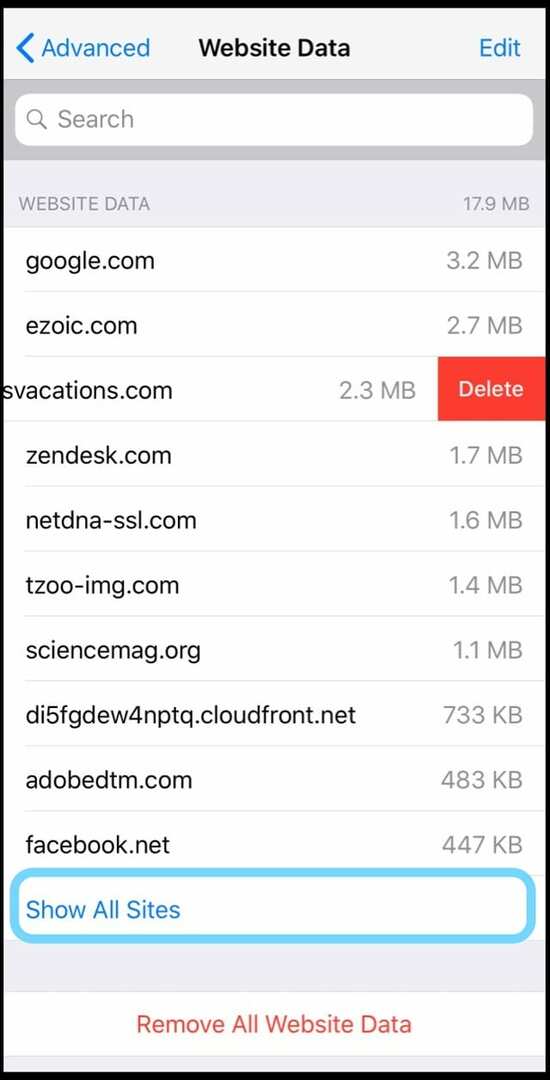
- Krāns Rādīt visas vietnes
- Dzēst pa vienam, velkot un atlasot Dzēst
- Vai arī ritiniet uz leju līdz apakšai un izvēlieties to Noņemiet visus vietnes datus
- Atkal atveriet Safari un pārbaudiet, vai tas darbojas normāli
Ja nepieciešams, izslēdziet Javascript
Daži lasītāji atklāja, ka veiktspējas problēma tika atrisināta, vismaz uz laiku izslēdzot JavaScript.
Lai atspējotu šo funkciju, dodieties uz Iestatījumi > Safari > Papildu > JavaScript > Izslēgt 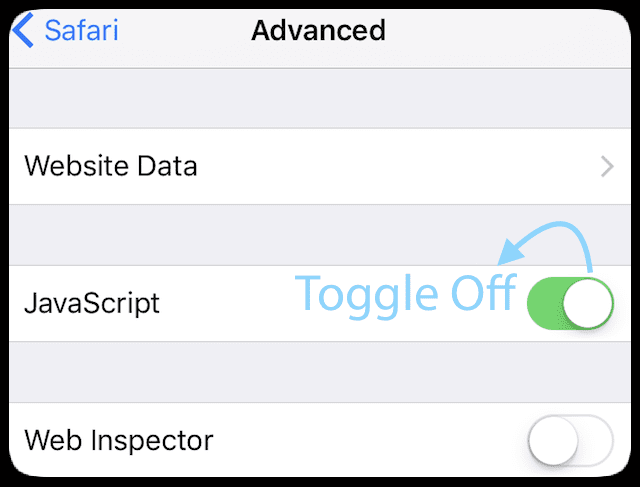
Kā es varu apturēt Safari no tīmekļa lapu atkārtotas ielādēšanas?
Daži lietotāji atklāj, ka pārlūkprogrammā Safari tiek pastāvīgi atkārtoti ielādētas lapas, un, atverot jaunas lapas, visas pārējās atvērtās lapas kļūst tukšas, un tās atkal un atkal ir jāielādē.
Šī problēma rodas, ja pārlūkprogrammā Safari ir atvērts pārāk daudz ciļņu, tāpēc dažu cilņu aizvēršana bieži vien novērš problēmu.
Kā aizvērt cilnes programmā Safari
- Nospiediet un turiet ciļņu ikonu (laukumi, kas pārklājas)
- Uznirstošajā izvēlnē izvēlieties kādu no tām aizveriet visas cilnes vai aizveriet šo cilni (un atkārtojiet citas cilnes, kuras varat aizvērt)
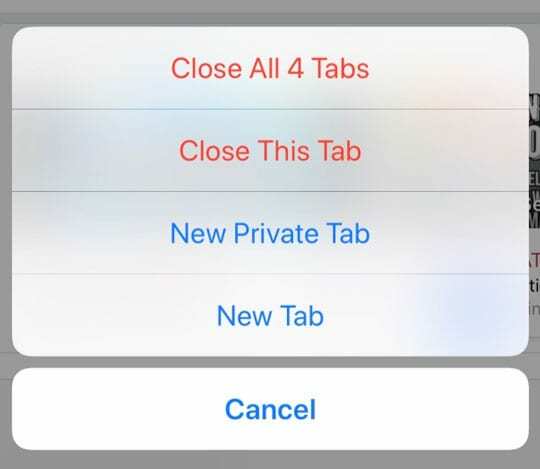
Pašlaik ieteicams vienlaikus atvērt ne vairāk kā 12 cilnes — jo mazāk, jo labāka veiktspēja!
Ko darīt, ja Safari vispār nereaģē?
Ja jūsu ierīcē ir atvērts pārlūks Safari, taču neatkarīgi no tā, ko jūs darāt, jūs nevarat panākt, lai tas reaģētu, vislabāk ir piespiest aizvērt lietotni un palaist to no jauna.
Piespiedu kārtā aizvērt lietotni
- Sākuma ekrānā divreiz nospiediet sākuma pogu vai velciet uz augšu no ekrāna apakšas un nedaudz apstājieties ekrāna vidū.
- Velciet pa labi vai pa kreisi, lai atrastu Safari lietotnes priekšskatījumu
- Lai aizvērtu lietotni, velciet uz augšu Safari lietotnes priekšskatījumā

- Pieskarieties Safari, lai palaistu vēlreiz
Kā novērst Safari avāriju?
Šī problēma pirmo reizi tika pamanīta, kad Safari lietotne pēkšņi sastinga vai izzuda.
1. darbība. Tā vietā izmēģiniet privātu pārlūkošanu
- Pārslēdzieties uz privātās pārlūkošanas režīms savā iPhone vai iPad
- Atveriet Safari,
- Pēc tam pieskarieties cilņu ikonai, kas pārklājas
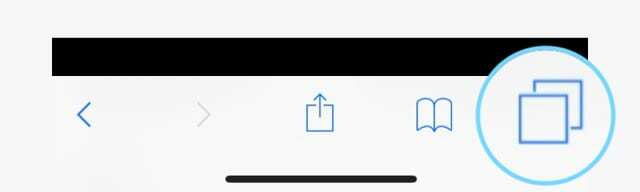
- Pieskarieties Privāts, pēc tam pieskarieties Gatavs
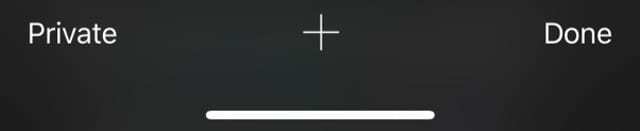
2. darbība. Atspējojiet Safari ieteikumus
- Pieskarieties Iestatījumi > Safari
- Atspējot Safari ieteikumi un Meklētājprogrammu ieteikumi
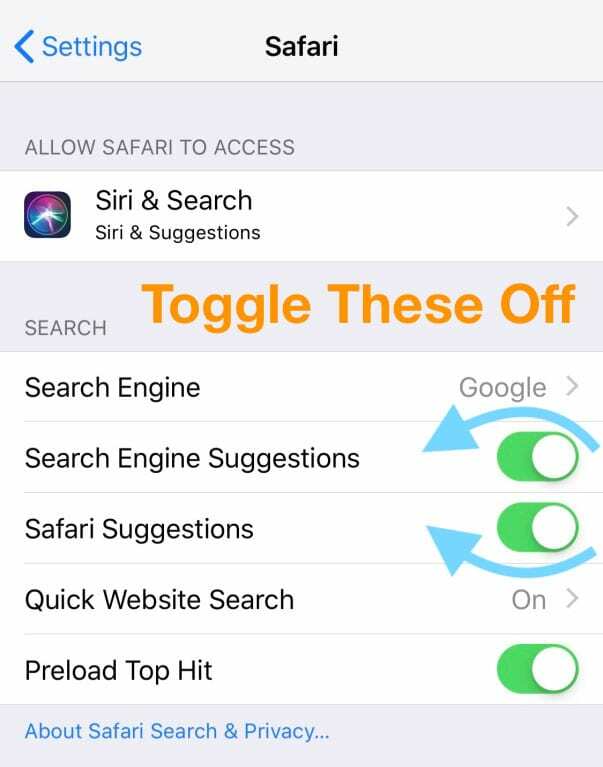
3. darbība. Notīriet vietnes datus
Veiciet iepriekš norādītās darbības, lai pārlūkprogrammā Safari notīrītu visu vietņu nekārtību.
4. darbība Restartējiet vai piespiedu kārtā restartējiet ierīci
Restartēt
- iPhone X un jaunākām versijām, kā arī iPad bez sākuma pogas: nospiediet un turiet barošanas/sānu pogas un jebkuru skaļuma pogu, līdz ekrānā tiek parādīts slīdnis. Pabīdiet, lai izslēgtu ierīci. Lai atkal ieslēgtu ierīci, nospiediet barošanas/sānu/augšējo pogu, līdz ekrānā tiek parādīts Apple logotips

- iPhone 8 un vecākām ierīcēm, iPod Touch un iPad ierīcēm ar sākuma pogu: nospiediet barošanas/augšējās/sānu pogu, līdz tiek parādīts slīdnis. Velciet slīdni, lai to izslēgtu. Lai atkal ieslēgtu ierīci, nospiediet un turiet barošanas/augšējās/sānu pogu, līdz ekrānā tiek parādīts Apple logotips

Ja Safari pēc restartēšanas nedarbojas, atkārtoti avarē vai nereaģē, izmēģiniet piespiedu restartēšanu.
Piespiedu restartēšana
- iPad bez sākuma pogas un iPhone 8 vai jaunāka versija: nospiediet un ātri atlaidiet skaļuma palielināšanas pogu. Nospiediet un nekavējoties atlaidiet skaļuma samazināšanas pogu. Pēc tam nospiediet un turiet barošanas/sānu pogu, līdz ierīce tiek restartēta

- iPhone 7 vai iPhone 7 Plus: nospiediet un turiet gan sānu, gan skaļuma samazināšanas pogu vismaz 10 sekundes, līdz tiek parādīts Apple logotips.

- IPhone 6s un vecākās versijās, iPad ar sākuma pogu vai iPod touch: nospiediet un turiet gan sākuma, gan augšējo (vai sānu) pogu vismaz 10 sekundes, līdz tiek parādīts Apple logotips.

Safari lēns, nereaģē vai avarē pēc iOS atjaunināšanas?
Ja izrādās, ka jūsu Safari pieredze ir lēnāka par to, pie kuras bijāt pieradis, izmēģiniet tālāk sniegtos padomus, lai padarītu to atsaucīgāku.
Šis labojums ir īpaši noderīgs, ja izmantojat vecāku iPhone vai iPad ar jaunāko iOS versiju!
- Padoms - 1 Notīriet vietnes datus pārlūkprogrammai Safari, kā paskaidrots iepriekš
-
Padoms - 2 Pieskarieties Iestatījumi > Konfidencialitāte > Atrašanās vietas pakalpojumi. Ja jūsu atrašanās vietas pakalpojumu iestatījums ir IESLĒGTS, ritiniet uz leju un programmu sarakstā atrodiet Safari vietnes un pārslēdziet to uz Nekad

-
Padoms - 3 Mēs to vienmēr esam dzirdējuši kā drošu pierādījumu veidu, kā padarīt iDevice ātrāku. Mainiet fona atsvaidzināšanas iestatījumus. Pieskarieties Iestatījumi > Vispārīgi > Lietotņu atsvaidzināšana fonā un pārslēdziet to uz OFF. Šīm izmaiņām vajadzētu netieši uzlabot jūsu Safari veiktspēju.

-
Padoms - 4 Pieskarieties Iestatījumi > Safari > Atveriet saites un pārliecinieties, vai esat to iestatījis Atveriet saites fonā
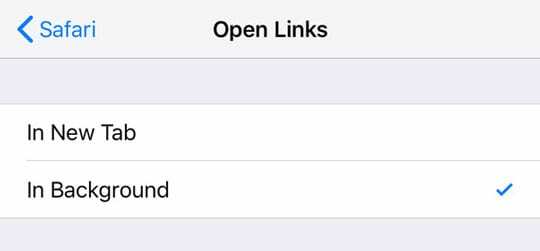
-
Padoms - 5 Ja pašlaik neizmantojat Apple Pay, izmantojot Safari, iespējams, vēlēsities to atspējot iestatījumos, lai vietnes nevarētu pārbaudīt jūsu profilu un aizņemtu laiku šīs pārbaudes apstrādei. Lai to atspējotu, pieskarieties Iestatījumi > Safari un ritiniet uz leju līdz sadaļai Privātums un drošība. Pārslēgt OFF Pārbaudiet Apple Pay
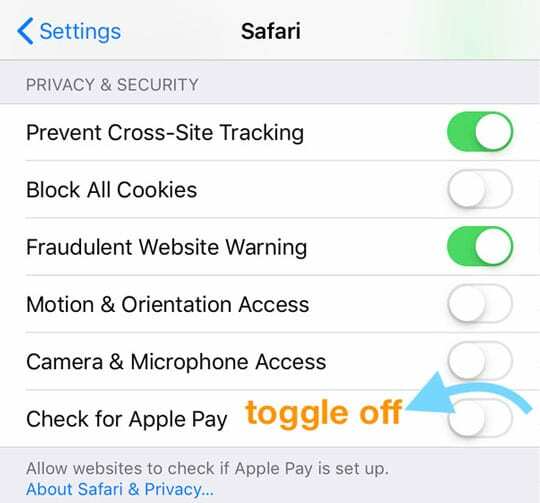
-
Padoms - 6 Populārāko meklēšanas vaicājumu trāpījumu iepriekšēja ielāde tika sākta operētājsistēmā iOS 7. Varat atspējot šo funkciju, lai saglabātu joslas platumu un apturētu Safari iepriekšēju ielādi, ja šī funkcija jums nešķiet noderīga. Iet uz Iestatījumi > Safari un izslēdziet Iepriekš ielādēts populārākais hits
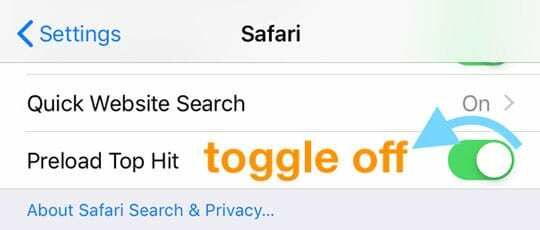
-
Padoms - 7 Ak, tie vecie bezsaistes lasīšanas saraksti, kas gadiem ilgi ir uzkrājušies jūsu iDevices. Notīriet tos, pieskaroties Iestatījumi > Vispārīgi > Krātuve un pieskarieties Safari. Velciet, lai dzēstu visus savus bezsaistes lasīšanas sarakstus
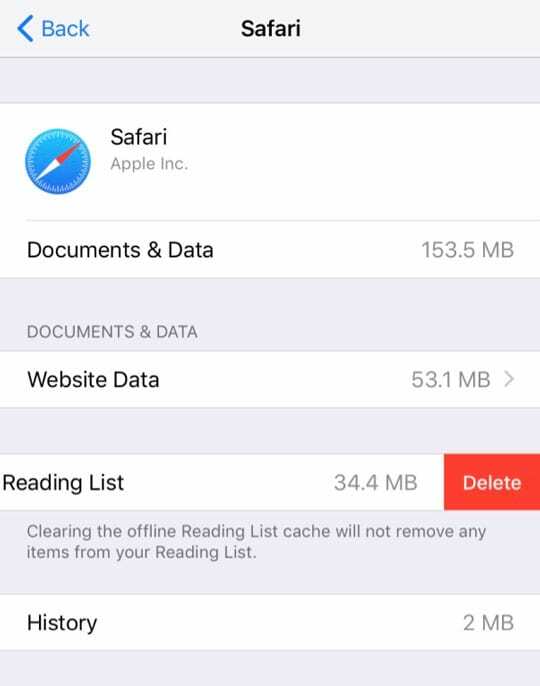
- Ja nevēlaties dzēst visu Safari bezsaistes lasīšanas sarakstā, atveriet Safari un apakšējā izvēlnē pieskarieties grāmatas ikonai, pēc tam pa vienam velciet pār vienumus no saraksta, ko vēlaties dzēst.
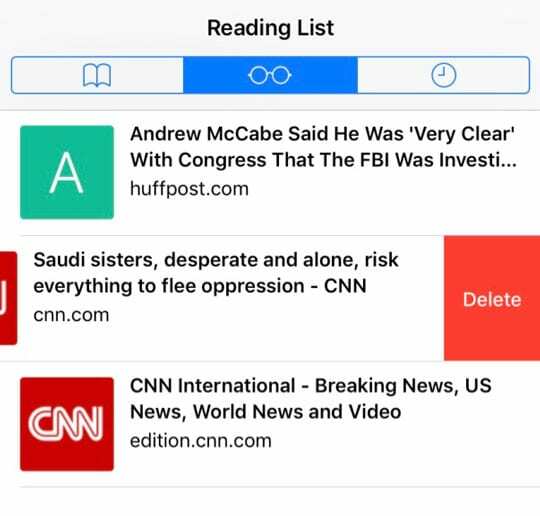
- Ja nevēlaties dzēst visu Safari bezsaistes lasīšanas sarakstā, atveriet Safari un apakšējā izvēlnē pieskarieties grāmatas ikonai, pēc tam pa vienam velciet pār vienumus no saraksta, ko vēlaties dzēst.
-
Padoms - 8 Dažas no vissarežģītākajām Safari problēmām vislabāk var atrisināt, pilnībā atiestatot visus ierīces iestatījumus. Iet uz Iestatījumi > Vispārīgi > Atiestatīt > Atiestatīt visus iestatījumus

- Šis process tiek atiestatīts uz noklusējuma iestatījumiem, ieskaitot paziņojumus, brīdinājumus, spilgtumu un pulksteņa iestatījumus, piemēram, modinātājus.
- Atiestatot visus iestatījumus, tiek atjaunoti rūpnīcas noklusējuma iestatījumi arī visām jūsu personalizētajām un pielāgotajām funkcijām, piemēram, fona attēliem un pieejamības iestatījumiem.
- Šīs darbības veikšana neietekmē jūsu personas ierīces datus, tostarp fotoattēlus, tekstus, dokumentus un citus failus

Apsēsts ar tehnoloģijām kopš agrīnās A/UX ienākšanas Apple, Sudz (SK) ir atbildīgs par AppleToolBox redakcionālo virzienu. Viņš atrodas Losandželosā, Kalifornijā.
Sudz specializējas visu macOS jomā, gadu gaitā ir pārskatījis desmitiem OS X un macOS izstrādi.
Iepriekšējā dzīvē Sudz strādāja, palīdzot Fortune 100 uzņēmumiem īstenot to tehnoloģiju un uzņēmējdarbības pārveidošanas centienus.